안녕하세요. 스페셜 매뉴얼입니다. 지금 포스팅은 네이버 메일 수신 차단 및 해제 방법 2가지를 소개하는 글입니다. 인터넷이 발달하고부터 이메일은 현재까지 소통 및 홍보 수단으로 널리 사용되고 있습니다. 그래서인지 매일 같이 들어가는 이메일 계정에는 정말 다양한 곳에서 메일이 수신되곤 하는데요. 이 때 대다수는 홍보 스팸성 메일이기 때문에 불필요한 메일들이 가득 쌓이게 됩니다. 참고로 이러한 메일함은 용량이 가득차게 될 경우 더 메일이 수신받을 수 없을 수도 있기 때문에 주기적으로 스팸 메일은 삭제하는 것이 중요한데요. 여기서 추가적으로 수시로 스팸 메일을 보내는 곳이 있다면 수신 차단을 설정하시는 것을 추천드리고 싶습니다. 그래서 본문에서는 네이버 메일 수신 차단 및 해제 방법으로 모바일과 PC에서 어떻게 설정할 수 있는지 안내드리니 참고하여 적용해보시길 바랍니다.
모바일에서 네이버 메일 수신 차단 방법
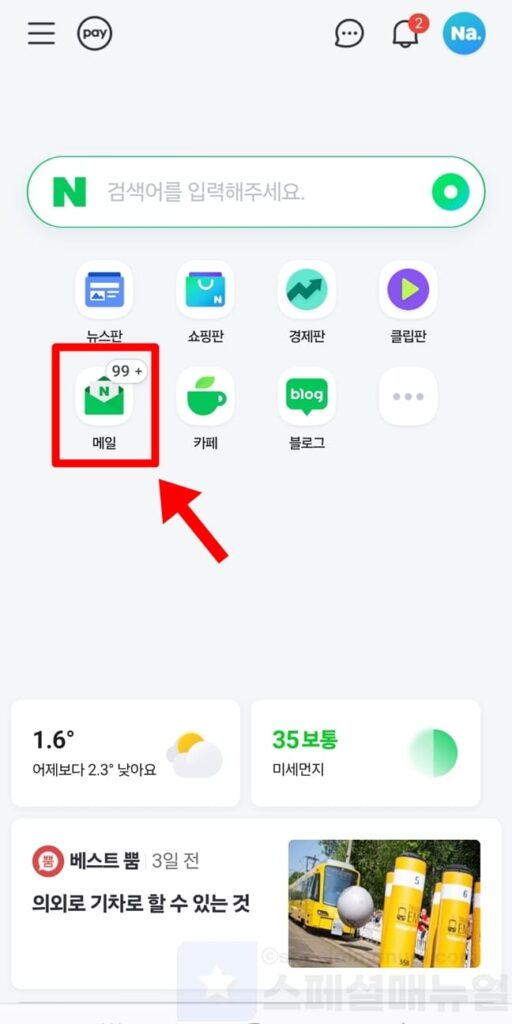
1. 스마트폰에서 네이버 사이트 실행 후 로그인합니다.
2. 홈 화면에서 메일을 클릭합니다.
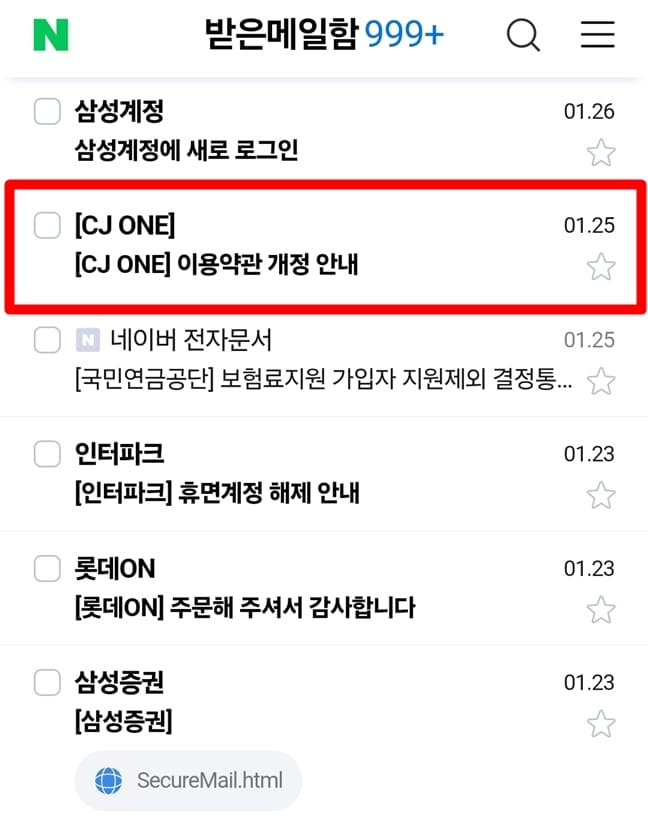
3. 수신 차단하고 싶은 메일을 클릭합니다.
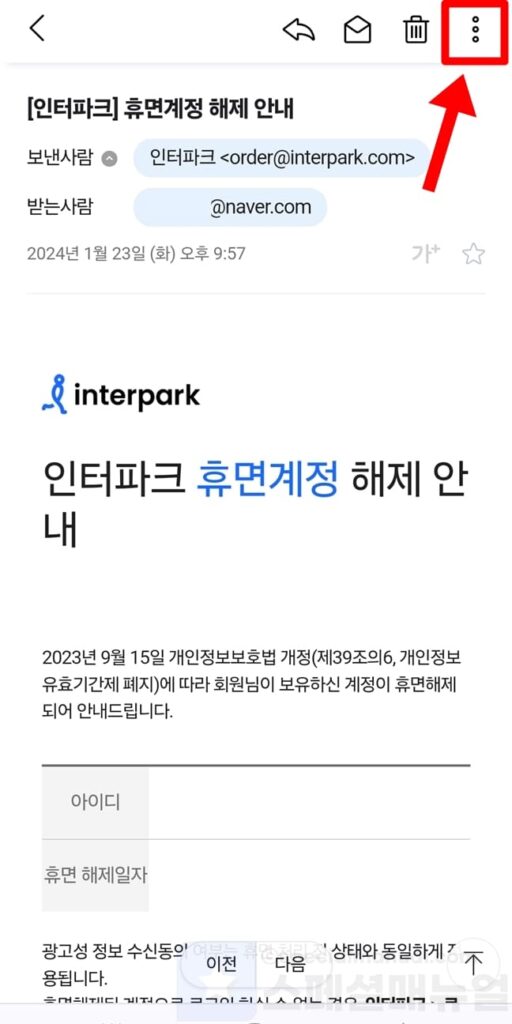
4. 우측 상단의 더보기 버튼을 클릭합니다.
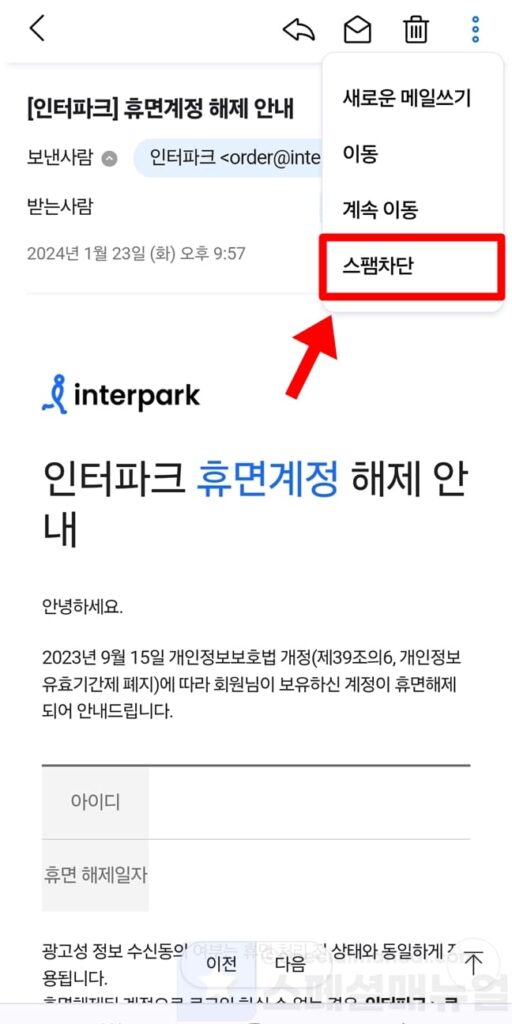
5. 스팸차단을 누릅니다.
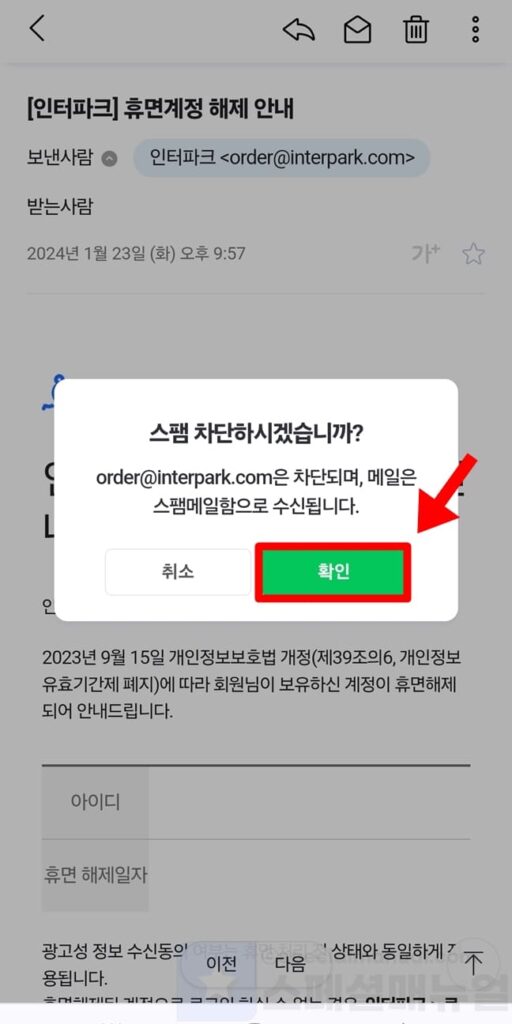
6. 안내 팝업에서 확인을 클릭합니다.
7. 선택한 메일이 수신 차단됩니다.
모바일에서는 자동 스팸 수신 차단이나 키워드를 등록한 수신 차단을 설정할 수 없습니다. 따라서 자동으로 편리하게 광고 스팸 메일을 차단하고 싶다면 계속해서 안내드리는 네이버 메일 스팸 키워드 설정 방법을 참고해보세요.
모바일에서 네이버 메일 수신 차단 해제 방법
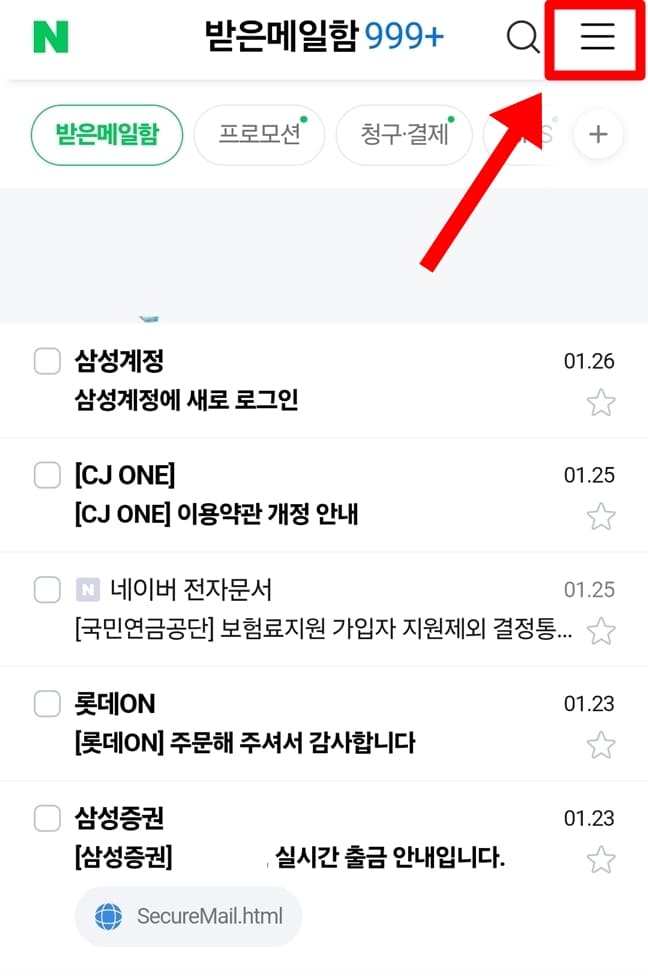
1. 스마트폰에서 네이버 메일을 실행합니다.
2. 우측 상단의 더보기 목록 버튼을 클릭합니다.
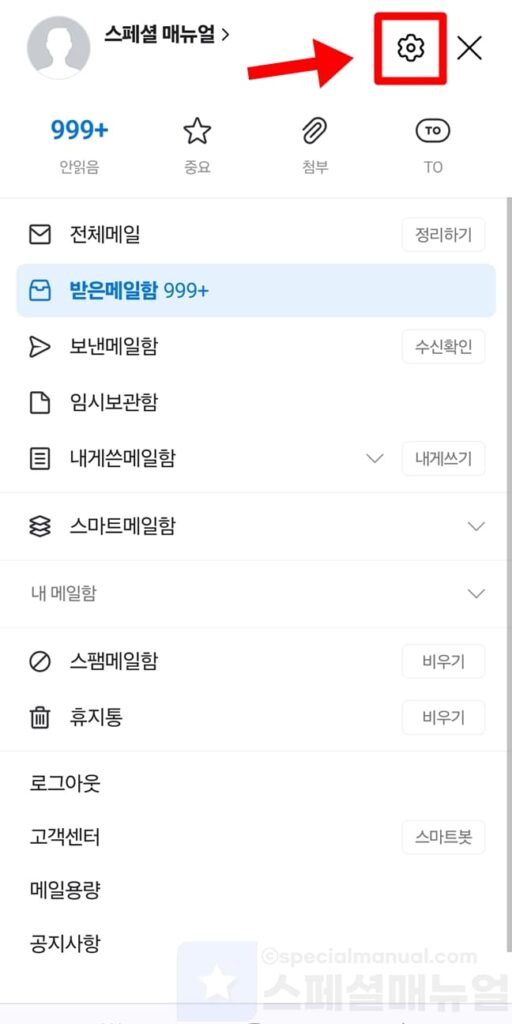
3. 상단의 톱니바퀴 설정 버튼을 클릭합니다.
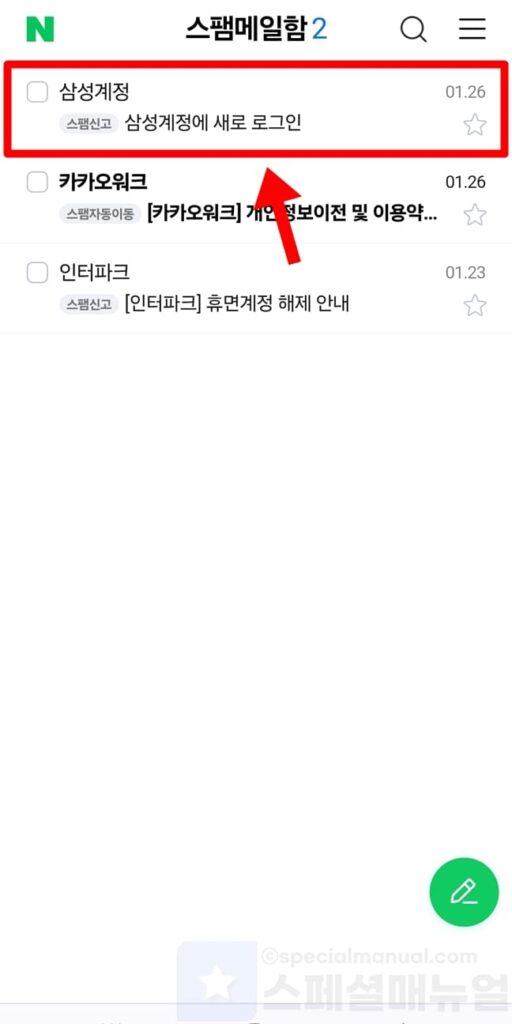
4. 수신 차단을 해제하고 싶은 메일을 선택합니다.
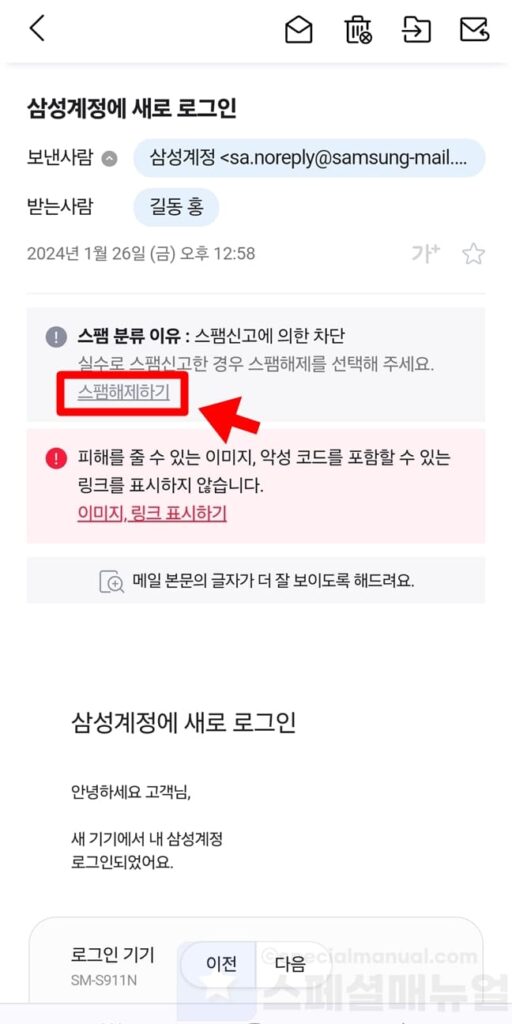
5. 스팸 분류 이유 알림에서 스팸해제하기를 클릭합니다.
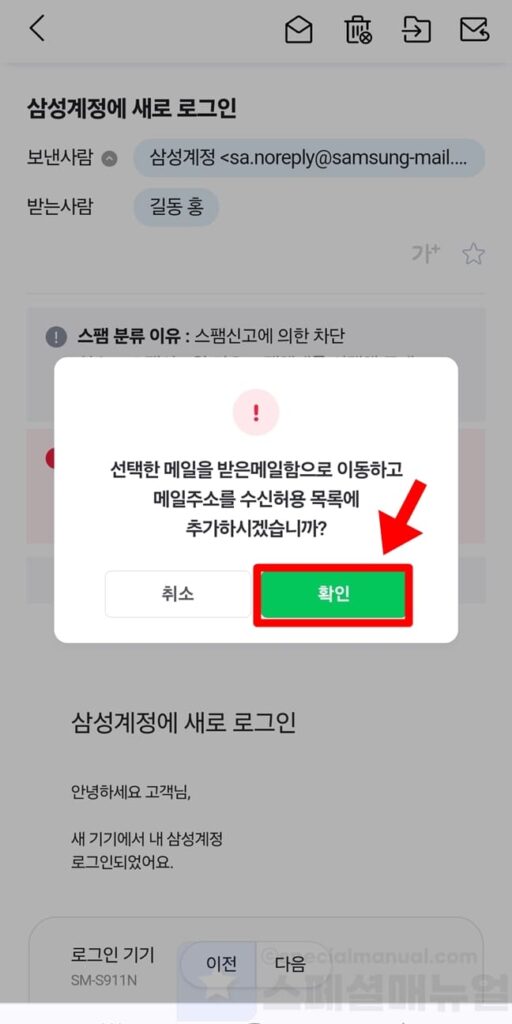
6. 알림창에서 확인을 클릭합니다.
7. 선택한 메일이 수신 차단 해제됩니다.
이제 해당 메일이 스팸함에서 받은메일함으로 이동하고 메일주소를 수신허용 목록에 추가됩니다.
PC에서 네이버 메일 수신 차단 방법
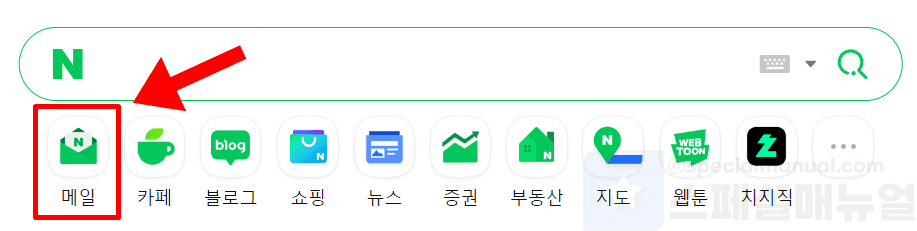
1. PC에서 네이버 사이트를 실행하고 로그인합니다.
2. 메일을 클릭합니다.
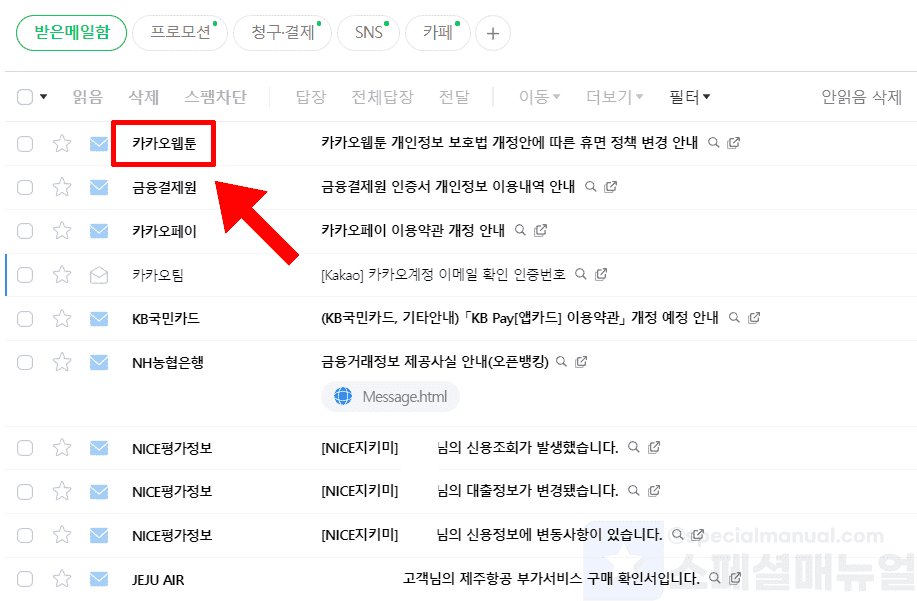
3. 수신 차단하고 싶은 메일을 클릭합니다.
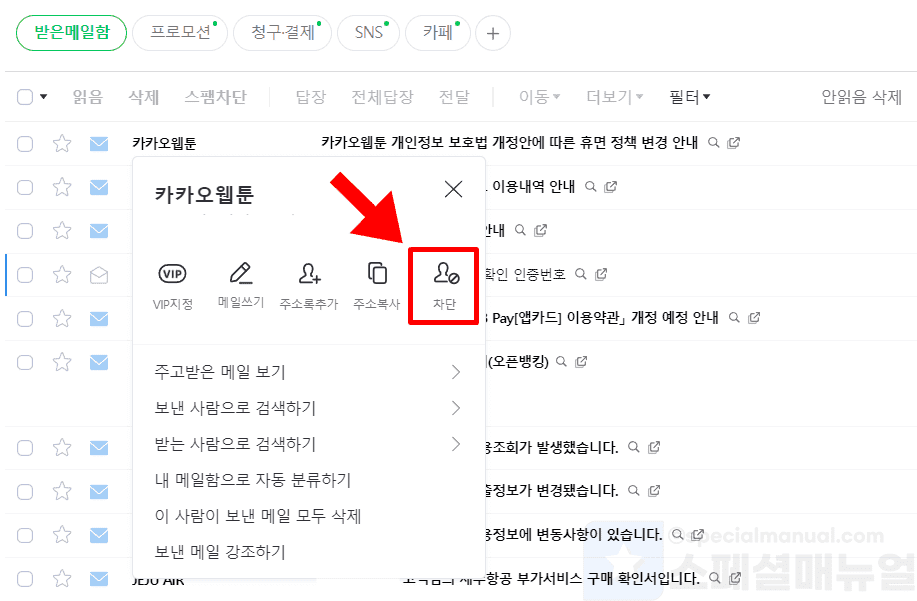
4. 차단을 클릭합니다.
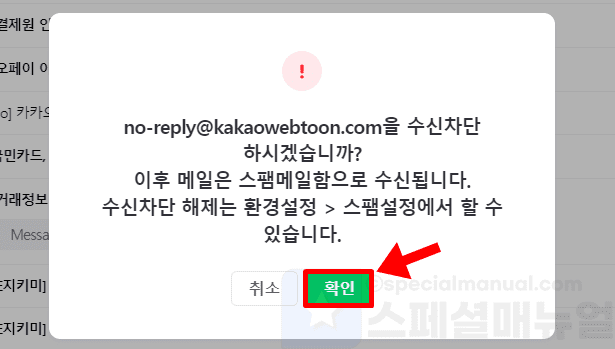
5. 안내창에서 확인을 누릅니다.
6. 선택한 메일이 수신 차단됩니다.
네이버 메일 스팸 키워드 설정 방법
네이버 메일 스팸 키워드를 등록하면 해당 키워드가 입력된 메일은 자동으로 수신 차단되어 스팸함으로 이동시키는 기능입니다. 이러한 키워드는 본인이 직접 입력하여 설정할 수 있고 자동 분류 대상 기능을 이용하여 네이버 기준의 스팸 메일을 자동으로 분류하여 차단하는 것도 가능합니다.
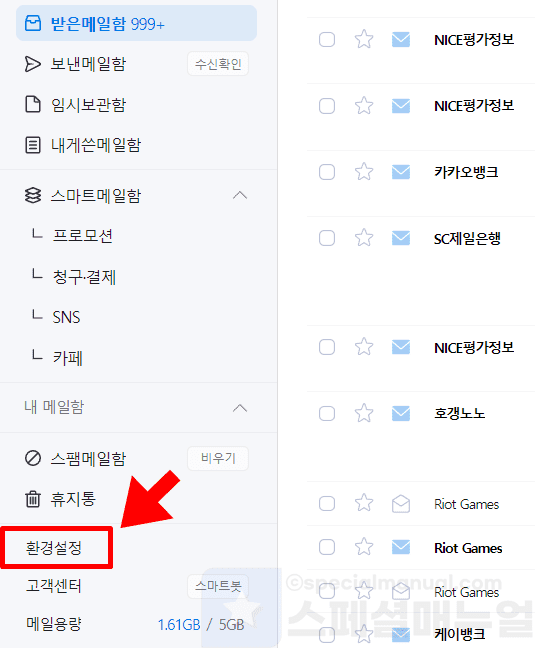
1. 네이버 메일 화면을 실행합니다.
2. 좌측 매뉴 하단에서 환경설정을 클릭합니다.
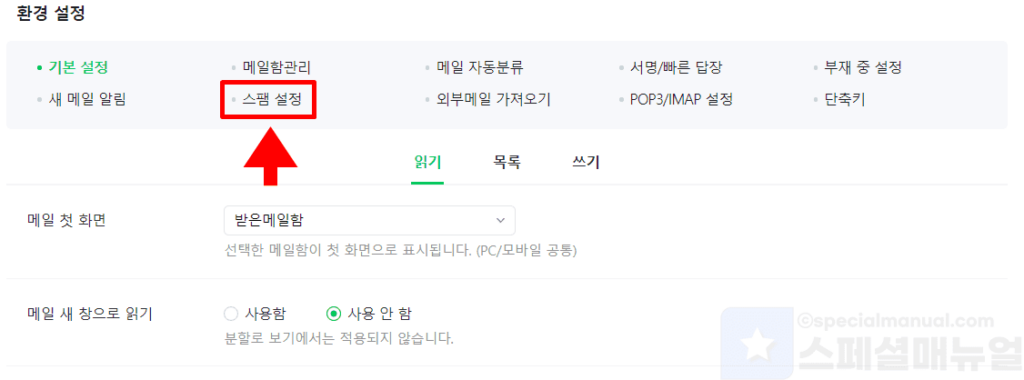
3. 스팸 설정을 누릅니다.
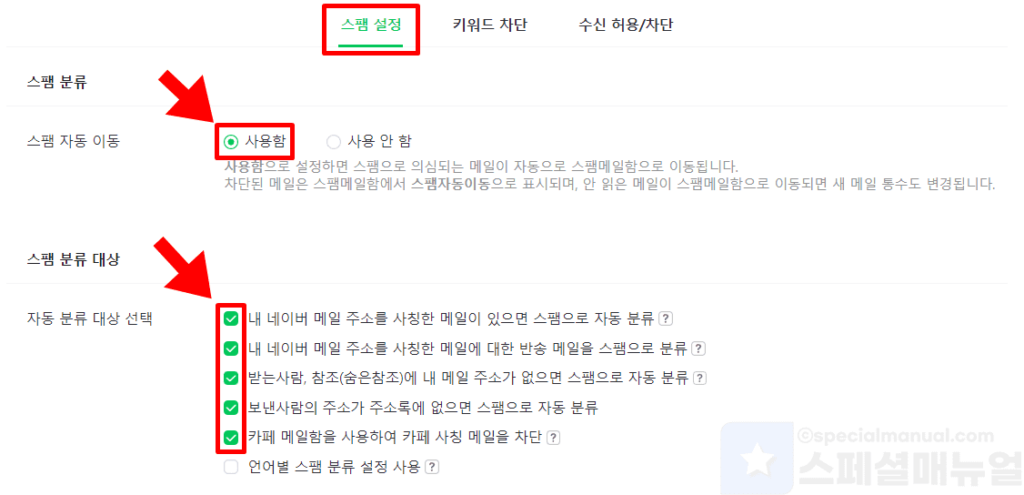
4. 스팸 자동 이동을 사용함으로 설정합니다.
5. 스팸 분류 대상 선택에서 원하는 조건을 체크합니다.
6. 네이버 스팸 메일이 자동 수신 차단됩니다.
- 내 네이버 메일 주소를 사칭한 메일이 있으면 스팸으로 자동 분류: 보낸사람 주소가 내 네이버 메일 주소인데, 네이버 IP 주소로 발송되지 않은 메일을 스팸메일함으로 분류하여 보냅니다.
- 내 네이버 메일 주소를 사칭한 메일에 대한 반송 메일을 스팸으로 분류: 누군가 내 네이버 메일 주소를 사칭하여 임의로 메일을 발송한 경우, 이에 대한 반송 메일이 수신 될 수 있습니다. 이 기능을 사용함으로 설정하면 해당 반송 메일을 스팸메일함으로 분류하여 보냅니다.
- 받는사람, 참조(숨은참조)에 내 메일 주소가 없으면 스팸으로 자동 분류: 이 설정은 내가 소속된 그룹 메일 주소로 수신된 메일까지 스팸으로 분류할 위험이 있으므로 구독하는 그룹 메일이 있으면 수신허용/차단을 선택해 주세요.
- 도움말보낸사람의 주소가 주소록에 없으면 스팸으로 자동 분류
- 카페 메일함을 사용하여 카페 사칭 메일을 차단: 카페 메일함을 사용하면 카페로 수신되지 않는 카페 사칭 메일을 걸러 내고 카페에서 발송된 전체 메일, 초대 메일만 관리할 수 있습니다.
- 도움말언어별 스팸 분류 설정 사용: 제목과 본문이 해당 외국어로 작성된 메일을 스팸메일함으로 분류하여 보냅니다.
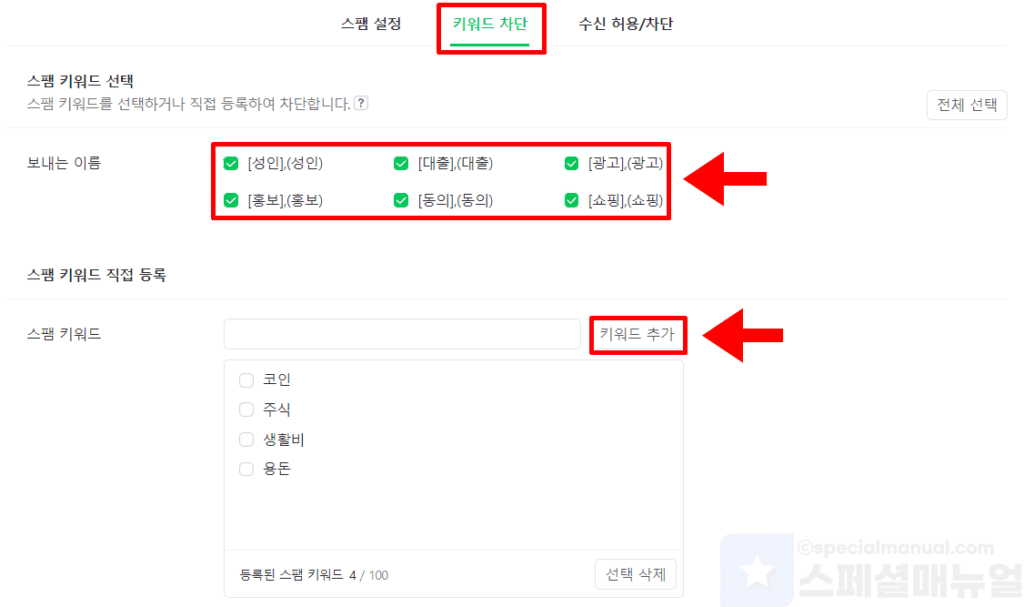
7. 상단 메뉴에서 키워드 차단을 클릭합니다.
8. 스팸 키워드를 선택하거나 직접 등록합니다.
9. 설정 키워드가 포함된 메일이 자동 수신 차단됩니다.
제목에 스팸 키워드가 포함되어 있으면 스팸메일함으로 이동되게 됩니다. 스팸메일함이 아닌 다른 메일함으로 메일을 이동하길 원하시면 메일 자동분류를 이용하시길 바랍니다.
PC에서 네이버 메일 수신 차단 해제 방법
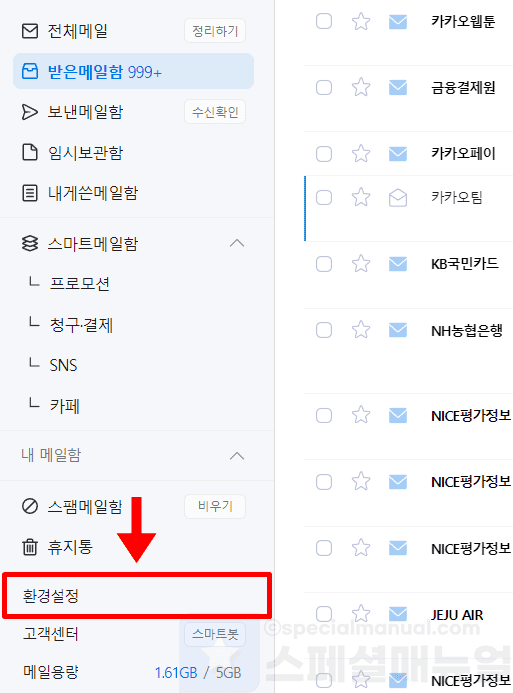
1. 네이버 메일 화면을 실행합니다.
2. 좌측 카테고리 하단에서 환경설정을 클릭합니다.
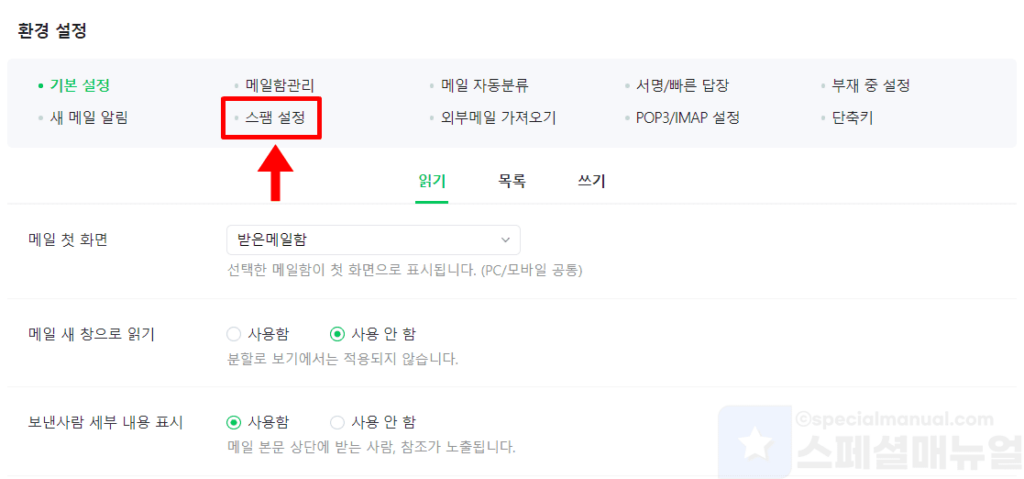
3. 스팸 설정을 누릅니다.
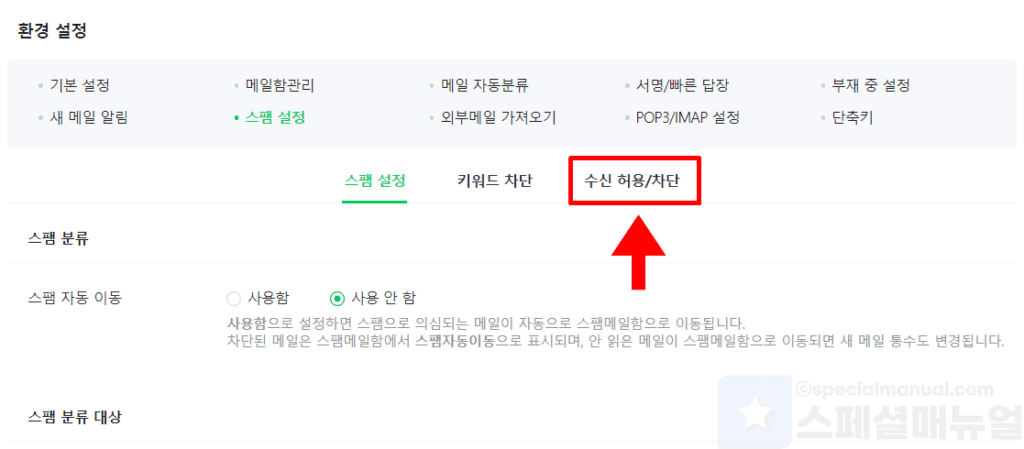
4, 수신 허용/차단을 선택합니다.
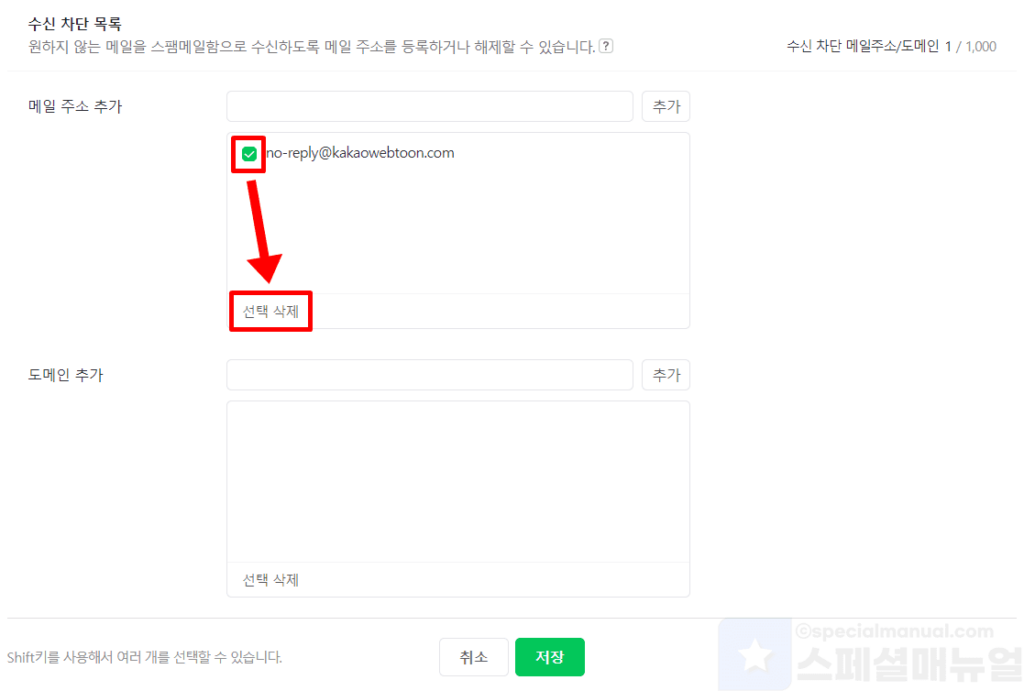
5. 수신 차단 목록에서 차단을 해제하고 싶은 메일을 체크합니다.
6. 선택 삭제를 클릭합니다.
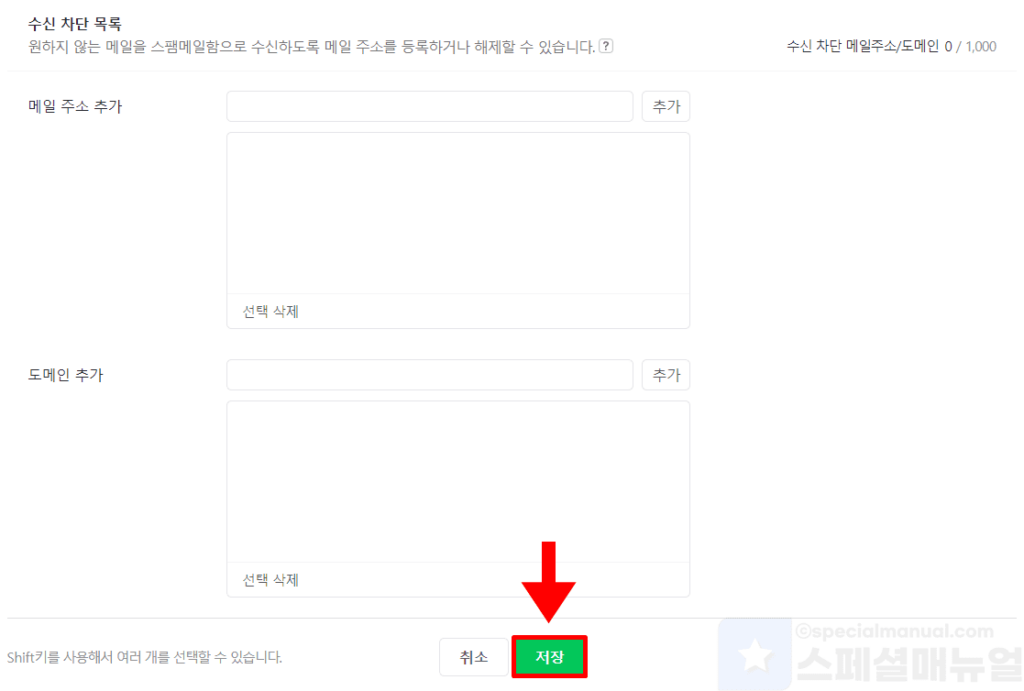
7. 저장 버튼을 누릅니다.
8. 선택 메일 수신 차단 해제됩니다.
이제 수신이 허용된 메일 주소로부터 발송된 메일은 스팸으로 분류되지 않고 지정된 메일함으로 수신됩니다. 참고로 SHIFT키를 사용하여 여러개를 선택하여 함께 수신 차단 해제할 수 있으니 수신 차단을 해제할 메일이 많다면 활용해보시길 바랍니다.
